Tänään kerromme sinulle, kuinka lähetät Google Chrome -selaimen välilehdet tai koko työpöydän Windows-tietokoneesta televisioon. Luota minuun, se on yksinkertaista.
Kaikki asetukset ja testit tehtiin kannettavalla tietokoneella Huawei MateBook 14s, jonka edustusto ystävällisesti tarjosi Huawei Ukrainassa.
Osoittautuu, että jos käytät Google Chrome -selainta Windows 10/11 -kannettavassasi, voit suoratoistaa mitä tahansa välilehtiä, verkkosivustoja ja muuta sisältöä kotitelevisioosi. Tätä varten on välttämätöntä, että se toimii hallinnassa Android TV tai Google TV (vaikka se on käytännössä sama asia), ja tietokoneen ja television on oltava yhdistettynä samaan Wi-Fi-verkkoon. Lisäksi Google Chrome -selain on päivitettävä uusimpaan versioon.
Google Chrome -selainvälilehden lähettäminen
Suoratoista valittu välilehti Google Chrome -selaimesta television näytölle seuraavasti:
- Käynnistä Google Chrome -selain kannettavassa tietokoneessa.
2. Avaa välilehti. Esimerkissäni tämä on verkkosivustomme sivu.
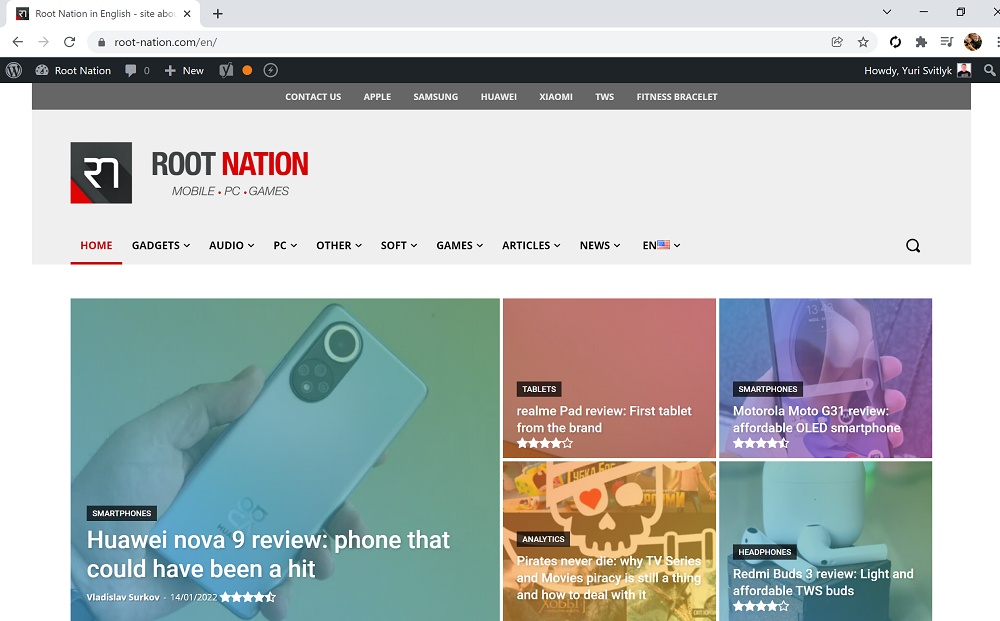 3. Napsauta kolmea pistettä oikeassa yläkulmassa ja etsi vaihtoehto Lähetys.
3. Napsauta kolmea pistettä oikeassa yläkulmassa ja etsi vaihtoehto Lähetys.
Kun käynnistät Google Chromen ensimmäisen kerran, se etsii Wi-Fi-verkostasi laitteita, joihin se voi muodostaa yhteyden. Valitse televisiosi. Vakaa yhteys muodostetaan kirjaimellisesti muutamassa sekunnissa.
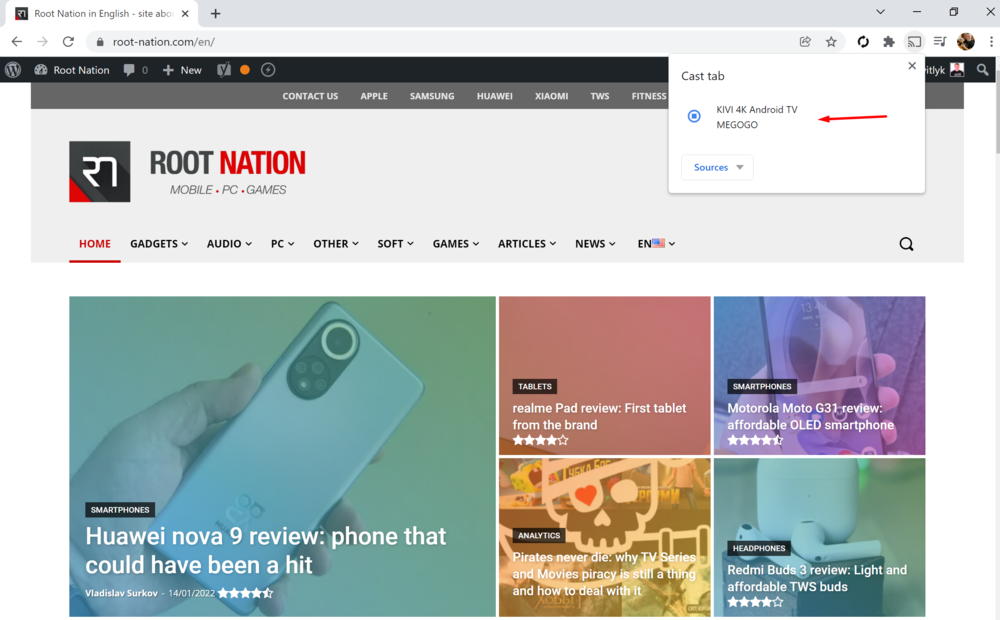
4. Alla vaihtoehdossa Lähteet valita Lähetys-välilehden sisältö. (Siellä televisioruudullani KIVI 50U710KB selaimen välilehden sisältö ilmestyi).
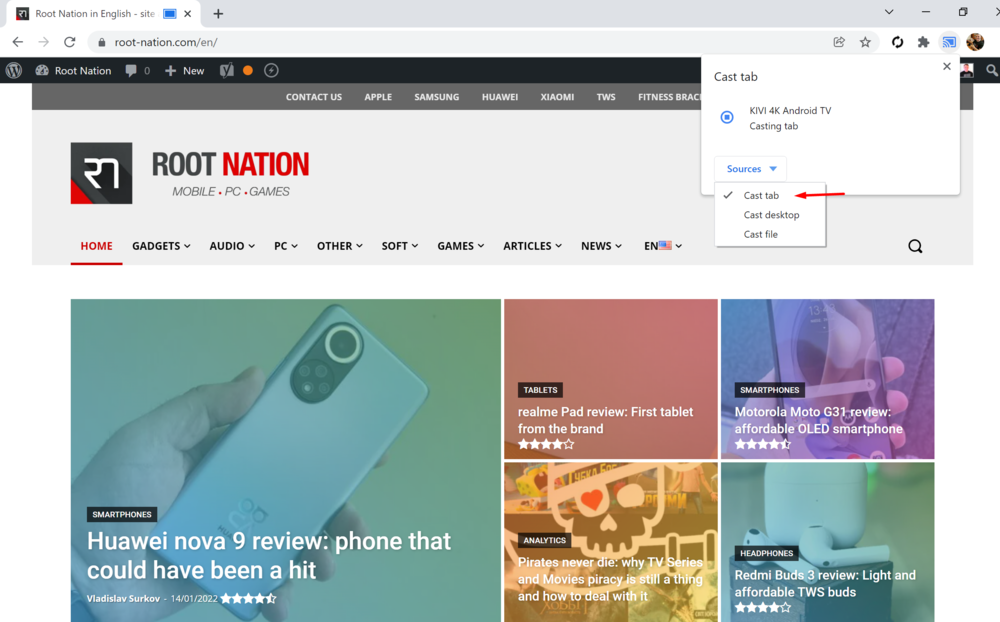
5. Kun haluat lopettaa lähetyksen, napsauta osoitepalkin oikealla puolella olevaa kuvaketta Chromecast ja lähetys loppuu.
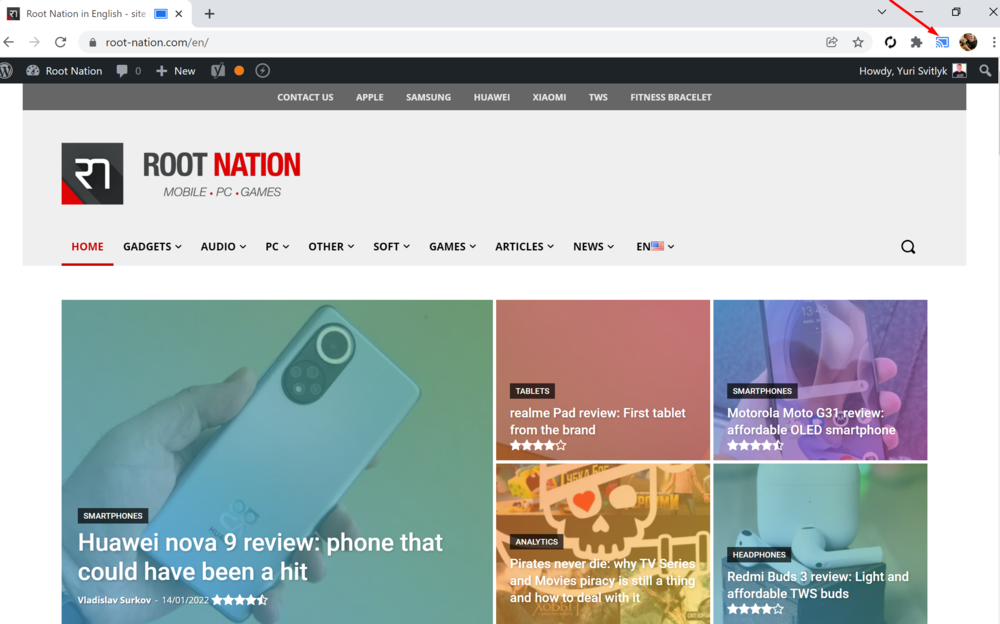
Lue myös: KIVI 50U710KB TV-arvostelu: 4K, Android TV ja KIVI Media
Lähetämme tietokoneesi näytön
Chrome-selaimen avulla voit näyttää Windows-tietokoneesi koko näytön television näytöllä. Menettely on lähes identtinen edellisen kanssa:
1. Käynnistä kannettavan tietokoneen Google Chrome -selain.

2. Napsauta kolmea pistettä oikeassa yläkulmassa ja avaa vaihtoehto Lähetys.

3. Valitse televisiosi uudelleen. Vakaa yhteys muodostetaan kirjaimellisesti muutamassa sekunnissa.

4. Siirry vaihtoehtoon Lähteet ja valitse Lähetä työpöytäsisältöä. Muutaman sekunnin kuluttua Windows 10/11 -laitteen työpöydän sisältö tulee näkyviin TV-ruudulle.
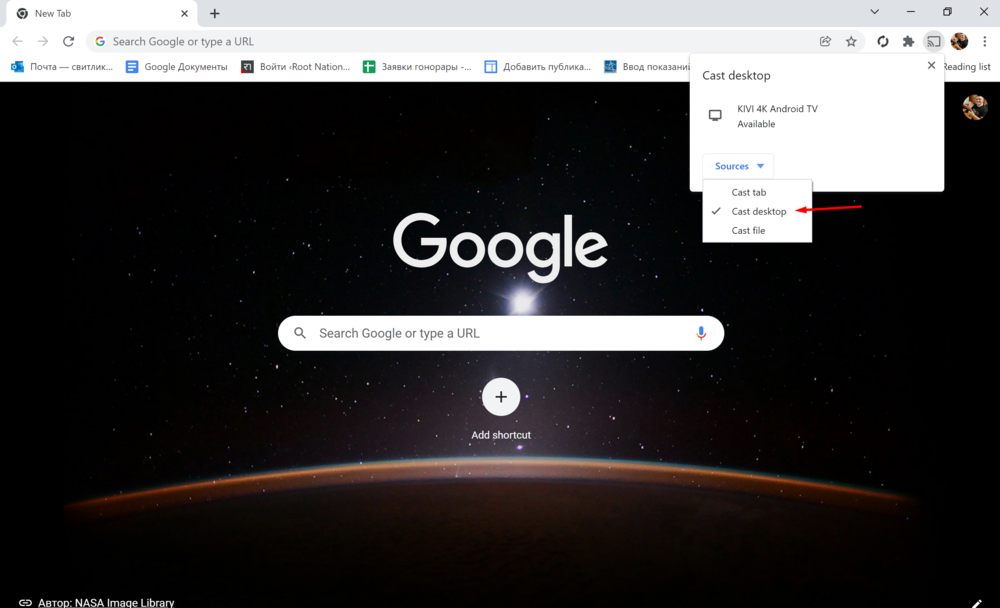
5. Kun lähetys päättyy, napsauta osoitepalkin oikealla puolella olevaa kuvaketta Chromecast ja lähetys loppuu.
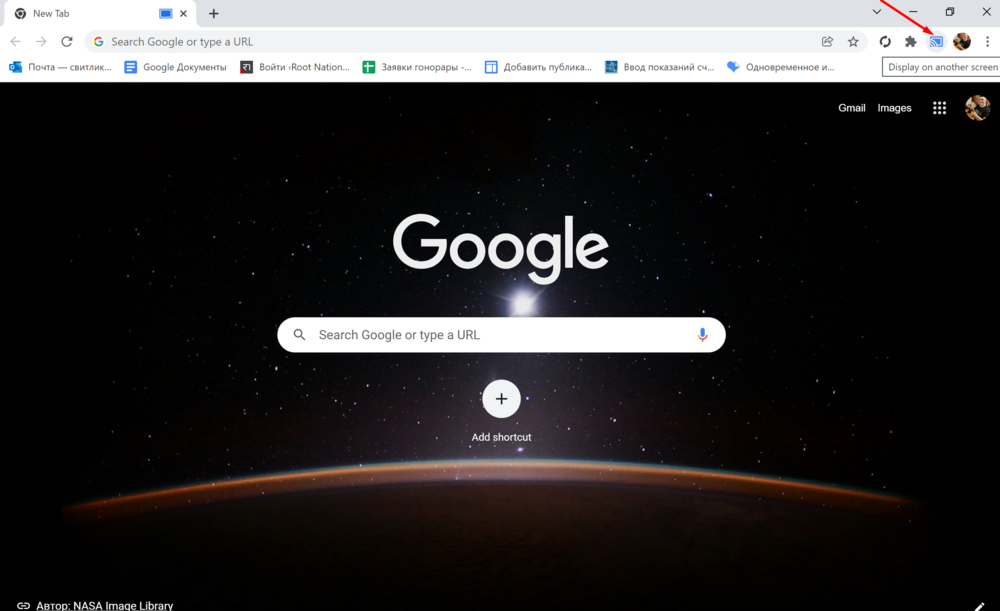
Suoratoista musiikkia ja videoita tietokoneeltasi
On myös mahdollisuus suoratoistaa henkilökohtaista sisältöä, olipa kyseessä sitten tietokoneeltasi otettu musiikki tai video. Prosessi on myös hyvin yksinkertainen ja samanlainen kuin edellä. Tarvitsemme siis:
1. Käynnistä Google Chrome -selain Windows-laitteellasi.

2. Napsauta kolmea pistettä oikeassa yläkulmassa ja valitse vaihtoehto Lähetys.

3. Valitse televisiosi päälle Android TV. Vakaa yhteys muodostetaan kirjaimellisesti muutamassa sekunnissa.

4. Siirry vaihtoehtoon Lähteet ja valitse Tiedosto suoratoistoa varten. Muutaman sekunnin kuluttua valitun tiedoston sisältö tulee näkyviin TV-ruudulle Windows 10/11 -käyttöjärjestelmässä. Voit myös yksinkertaisesti vetää tiedoston välilehdelle Explorerin kautta aloittaaksesi sen toistamisen sisäänrakennetussa soittimessa.
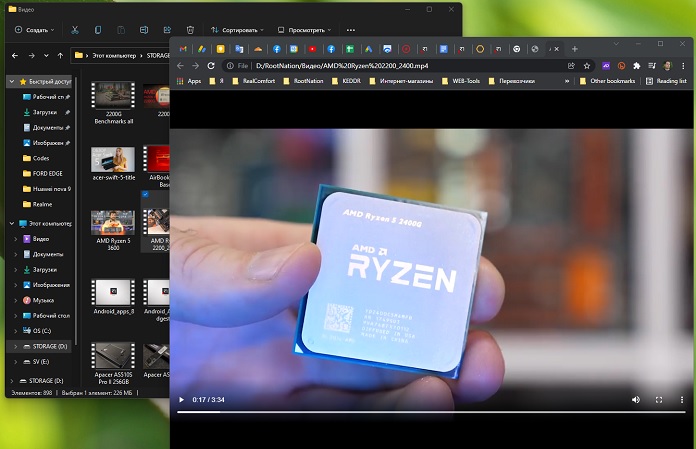
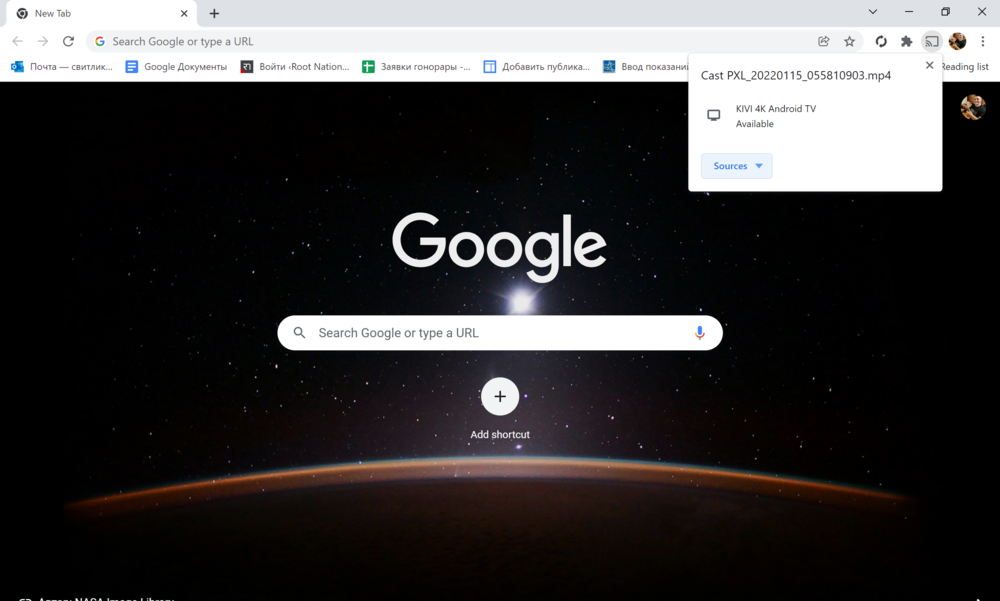
5. Kun lähetys päättyy, napsauta osoitepalkin oikealla puolella olevaa kuvaketta Chromecast ja lopeta suoratoisto.
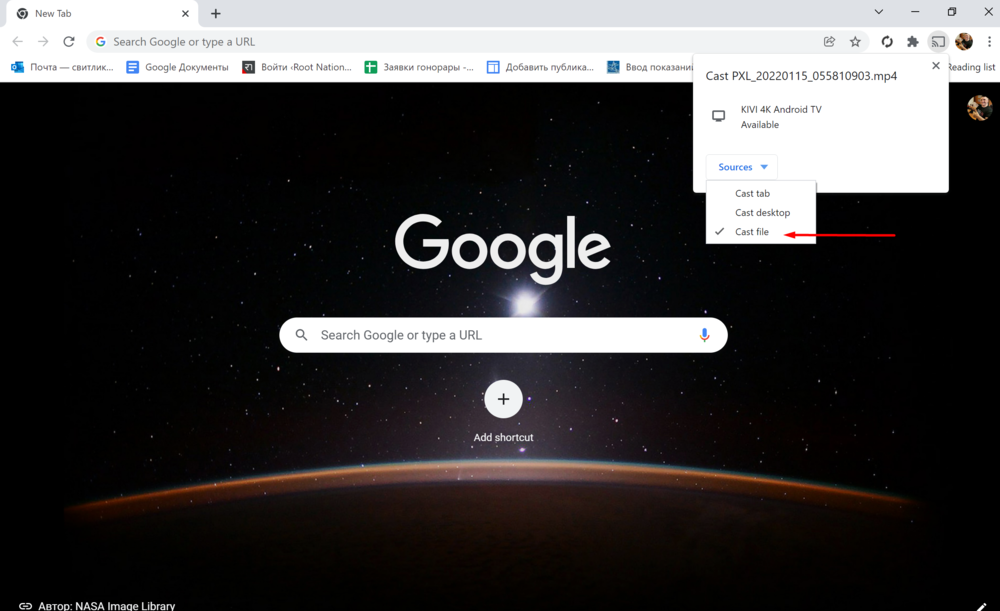
Kuinka lähettää mediasisältöä suoraan sivustolta
Varsinkin joillakin sivustoilla YouTube, Netflix, Amazon Prime Video ja muut, voit suoratoistaa sisältöä suoraan TV-ruudullesi. Tätä varten:
- Etsi kuvake Chromecast sivustolla, jolla on valittu sisältö.
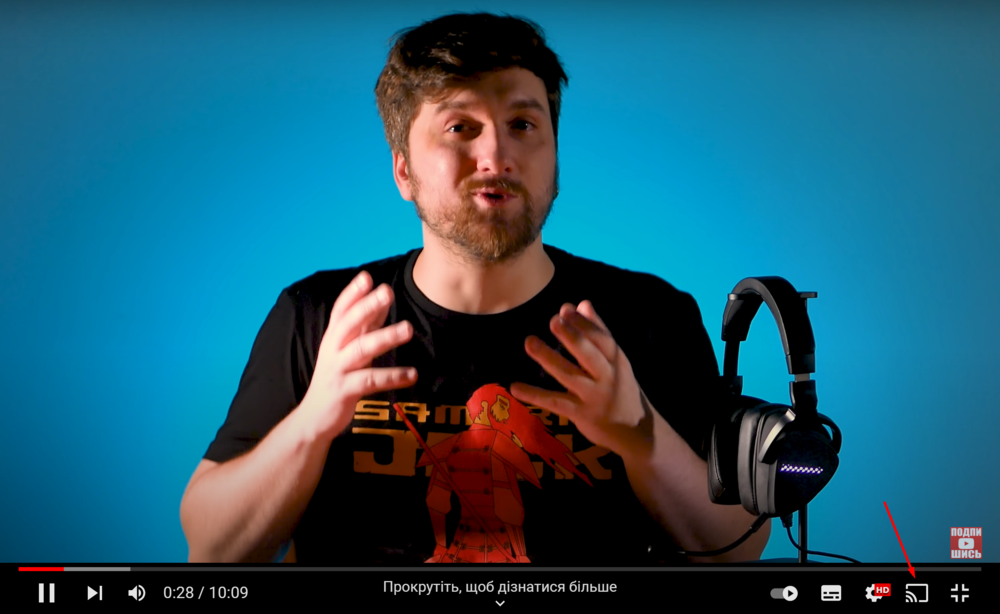
2. Kytke televisio päälle Android TV. Yhteys muodostuu kirjaimellisesti muutamassa sekunnissa.
3. Valitse sitten sisään Lähteet vaihtoehto Lähetys-välilehden sisältö. Nyt videosisältö tai musiikkileike näkyy TV-ruudulla.
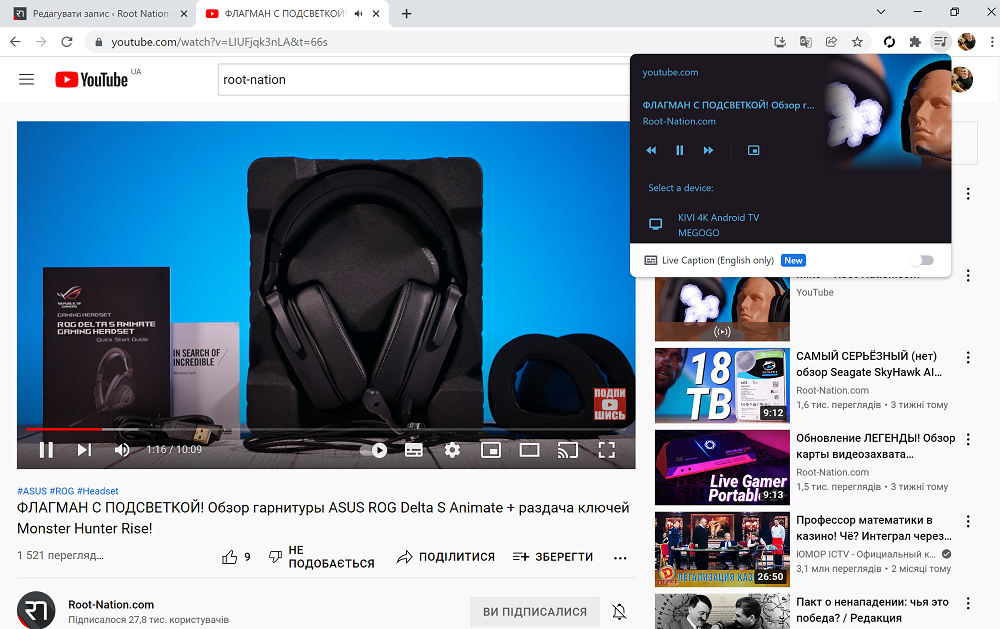
4. Lopeta lähetys lopettamisen jälkeen.
Kuten näet, lähetä sisältöä Google Chrome -selaimesta televisioosi Android TV on yksinkertainen.




